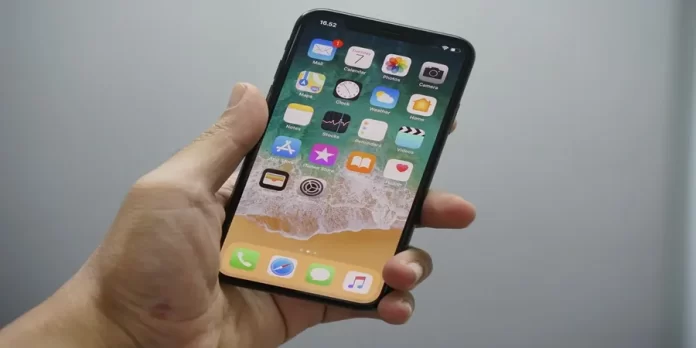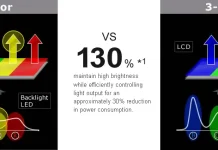Nykymaailmassa ihmiset alkavat yhä useammin käyttää tekstiviestejä soittamisen sijaan. Se on paljon kätevämpää ja nopeampaa, eikä sinun tarvitse vastata soittajalle, jos hän on varattu. Voit lukea viestin myöhemmin tai et edes huomaa sen tuloa, jos sinulla on oikea tila. Se on erittäin kätevää.
Puhelua soittaessasi on kuitenkin kätevä ominaisuus. Kun joku soittaa sinulle, voit napsauttaa erikoispainiketta ja lähettää soittajalle ennalta valmistellun viestin, että olet varattu ja voit ottaa yhteyttä myöhemmin.
Se on todella kätevä, jos et halua, että ihmiset soittavat sinulle jatkuvasti, etkä halua heidän luulevan, että jätät heidät huomiotta. Se on todella kätevää, jos et halua, että ihmiset soittavat sinulle jatkuvasti, jotta he eivät luule, että jätät heidät vain huomiotta.
Automaattisen vastauksen määrittäminen iMessagessa
Apple antaa sinulle mahdollisuuden asettaa automaattisen vastauksen viesteille iMessagessa. Ongelmana on, että tämä ominaisuus ei ole itse iMessagen asetuksissa, vaan puhelimen asetuksissa, joten monet ihmiset eivät vain tiedä siitä.
Puhelimen asettaminen vastaamaan viesteihin, kun olet varattu, on melko helppoa. Ainoa ongelma on, että tämä ominaisuus on käytettävissä vain Älä häiritse -tilassa.
Mitä kuitenkin tehdä viestien tapauksessa? Harva tietää, mutta iMessage-sovelluksessa, joka on sisäänrakennettu kaikkiin Applen puhelimiin, on vastaava toiminto. Sitä kutsutaan automaattiseksi vastaustoiminnoksi.
Automaattisen vastauksen määrittäminen iOS:ssä
Tämän ominaisuuden määrittäminen eroaa hieman iOS-versiostasi riippuen. Koska toiminto liittyy Älä häiritse -tilaan, ja se on suunniteltu merkittävästi uudelleen iOS 15:ssä.
Jos sinulla on iOS 14 tai aikaisempi versio:
Jos sinulla on iOS 14 tai aikaisempi versio, automaattisen toiston asettaminen edellyttää, että noudatat alla olevassa osassa mainittuja ohjeita:
- Avaa ensin iPhonen Asetukset.
- Tämän jälkeen sinun on valittava Älä häiritse -vaihtoehto.
- Vieritä sitten alaspäin valikon alareunaan, kunnes löydät Automaattinen vastaus -vaihtoehdon.
- Voit asettaa automaattisen vastauksen tässä vain suosikeillesi, uusimmille yhteystiedoillesi tai kaikille. Valitse vain sinulle sopiva vaihtoehto.
- Sen jälkeen sinun on palattava takaisin ja napsautettava Automaattinen vastaus -vaihtoehtoa. Tässä voit määrittää viestin, joka lähetetään automaattisesti.
- Voit jättää oletusviestin tai muuttaa sen mieleiseksesi.
Sen jälkeen, kun puhelimesi on Älä häiritse -tilassa, laite lähettää automaattisen vastauksen jokaiseen vastaanottamaasi viestiin. Jos saat ”kiireellisen” viestin, se ohittaa Älä häiritse -tilan ja puhelimesi ilmoittaa siitä sinulle.
Jos sinulla on iOS 15 -versio
Apple muutti Älä häiritse -toimintoa tässä iOS-versiossa. Se on korvattu Focus-vaihtoehdolla. Voit nyt määrittää useamman kuin yhden Älä häiritse -tilan tavoitteidesi mukaan. Tämä on varsin kätevää, jos teet erityyppisiä toimintoja.
Voit käyttää eri tiloja työtä, urheilua ja nukkumista varten. Sisäänrakennettujen ominaisuuksien avulla voit poistaa tiettyjen yhteystietoryhmien viestit käytöstä tietyissä tiloissa. Se on erittäin helppo ja kätevä käyttää.
Focusissa on myös lisätoiminto ”Jaa tarkennuksen tila”. Jos otat tämän vaihtoehdon käyttöön, niin kun otat yhteyden Focus-tilaan, iMessagessa näytetään, että olet Focus-tilassa. Näin ihmiset voivat ymmärtää, että olet kiireinen etkä pysty vastaamaan heidän viestiinsä juuri nyt.
Jos käyttäjä kuuluu ryhmään, joka voi lähettää sinulle viestejä tässä tilassa, hän ei näe tilaasi. Jos sinulla on iOS 15 -versio, tarkennustilan ottamiseksi käyttöön ja vastaajaan asettamiseksi sinun tulisi noudattaa ohjeita, jotka mainitaan alla olevassa osiossa:
- Avaa ensin iPhonen asetukset.
- Tämän jälkeen sinun on valittava Focus (Tarkennus) -vaihtoehto.
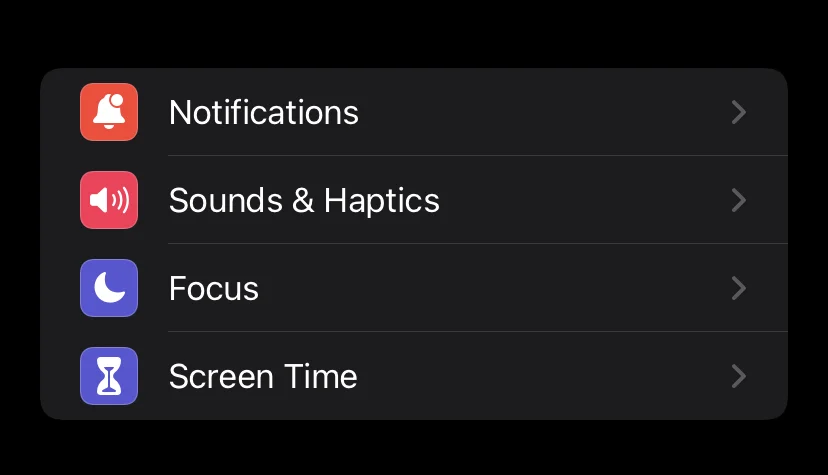
- Siitä lähtien sinulla on mahdollisuus käyttää eri tarkennustiloja ja vaihtoehto, joka ottaa tämän tilan käyttöön kaikissa tilisi laitteissa.
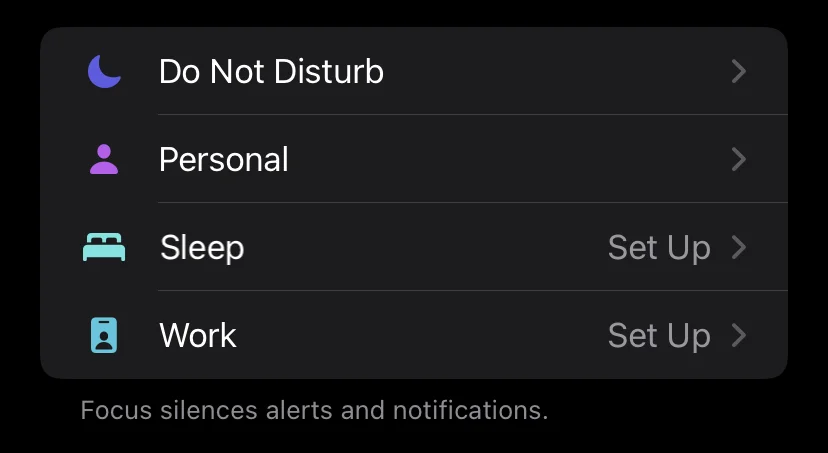
- Seuraavaksi sinun on valittava tila, johon haluat asettaa vastaajan.
- Tämän jälkeen löydät täältä Asetukset-välilehden, jossa on vaihtoehto Tarkennuksen tila, ota se käyttöön, jos haluat ilmoittaa kaikille iMessage-sovelluksen käyttäjille, että olet tarkennustilassa. Sitten ihmiset voivat päättää, haluavatko he ilmoittaa sinulle klikkaamalla Ilmoita kuitenkin.
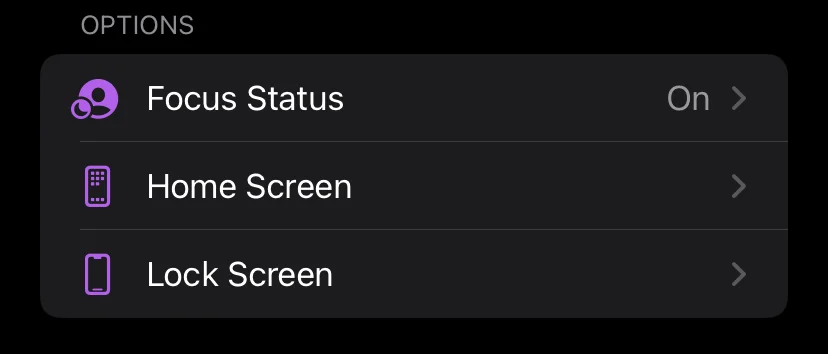
- Viesti tulee sisään, jolloin Focus-tilan este murtuu, ja lähettäjä saa myös viestin siitä, että sinulle on ilmoitettu.
- Jos haluat lähettää automaattisen vastauksen iMessageen, sinun on valittava Ajo tarkennukseen -tila. Sen asetuksista löydät Automaattinen vastaus -vaihtoehdon.
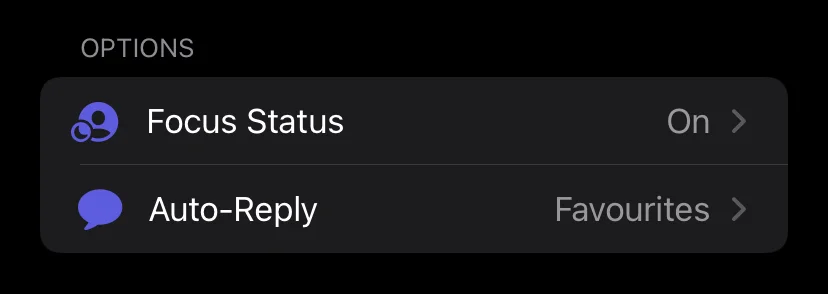
- Klikkaamalla sitä voit valita, kenelle haluat lähettää vastauksen, ja alareunassa on mahdollisuus lähettää viesti automaattisesti. Voit muuttaa sitä haluamallasi tavalla.
Automaattinen vastaus on erittäin kätevä ominaisuus iPhonessa. Näin voit aina ilmoittaa ihmisille, että olet juuri nyt kiireinen, ja voit vastata heidän viesteihinsä heti, kun olet vapaa.
Kuinka sammuttaa iMessage yhdelle henkilölle
”Lähetä tekstiviestinä” -vaihtoehdon kautta
- Ensinnäkin sinun on tarkistettava, onko Lähetä tekstiviestinä -vaihtoehto käytössä.
- Sen jälkeen sinun pitäisi siirtyä Asetukset-sovelluksen Viestit-sovellukseen.
- Sen jälkeen sinun kannattaa katsoa, onko ”Lähetä tekstiviestinä” -vaihtoehto päällä.
- Tämän jälkeen sinun on katkaistava yhteys matkapuhelin- ja Wi-Fi-yhteyteen ennen tekstiviestin lähettämistä.
- Seuraavaksi viestin vieressä näkyy huutomerkki, joka osoittaa, että tapahtui virhe, ja sinun on napsautettava sitä.
- Kun edellä mainitut vaiheet on suoritettu, valitse ”Lähetä tekstiviestinä” -vaihtoehto.
Yhden henkilön iMessagea ei voi kytkeä pois päältä iPhonessa. Voit kuitenkin lähettää heille tekstiviestejä joko kytkemällä iMessagen joka kerta pois päältä tai käyttämällä ”Lähetä tekstiviestinä” -vaihtoehtoa.
Kaiken kaikkiaan Apple on tehnyt kaikkensa, jotta käyttäjät voivat tuntea olonsa mukavaksi käyttäessään kaikkia tarjolla olevia sovelluksia.